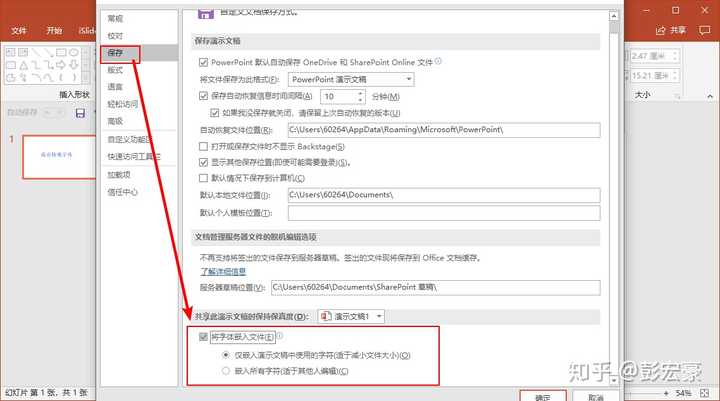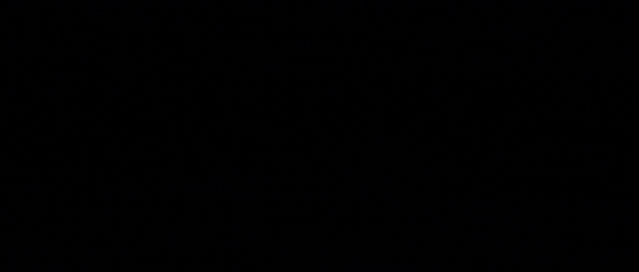- ppt背景图片小清新:阳光明媚的蓝天白云PPT背景图片
- ppt怎么统一改字体:ppt排版技巧:4招让你快速统一字体
- 精美的ppt背景图片:树藤相框PPT背景花边模板
- ppt怎么插入图表:扁平化鱼骨PPT架构图下载
下面的是PPT教程网给你带来的相关内容:
ppt嵌入字体保存:PPT文件太大了?这三招让你的PPT秒瘦身!老板看的更顺心!
大家好,我是阿糖~朋友跟我说他有一个要求“ppt不超过10M的老板”!
她说这不是为难人嘛!但其实,PPT瘦身大有妙招!
毕竟,PPT体积太大,不仅不方便传输文件,也会导致其他方面的问题,比如:
1.PPT打不开或打开速度慢
2.演示放映时影响流畅性
3.每次重新保存时间延长
小可整理了几个PPT瘦身的方法,供大家有需要的时候使用。具体如下:
1.压缩图像文件
我们在图库网站下载图片时,为了更高清的效果,往往会选择下载原片,图片一多在PPT里集成导出后,就会导致体积过大。
现在的版本基本都支持对PPT图像进行压缩并删除不需要的数据哦。
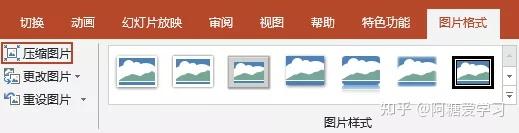
如下GIF,点击选中【图片】——【图片格式】——【压缩图片】,即可对图片进行压缩。
一般默认设置即可。(必要时候,可以选择Web:适用于网页和投影仪)
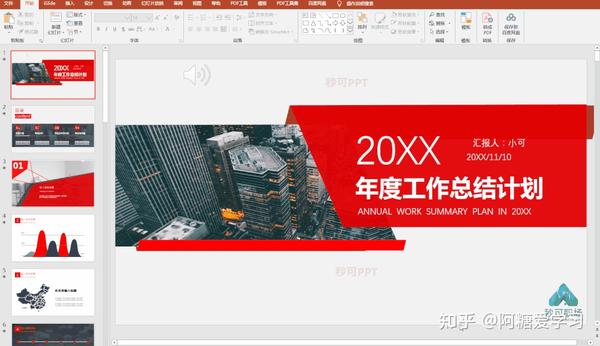
2.仅嵌入所需的字体
在PPT中嵌入字体时,PPT默认可能会按字体整个文件大小增加,PPT文件就相应的增加文件大小。若我们“仅嵌入演示文稿表中的字符”,可以减少文件的大小。
如下GIF,点击 【文件】——【选项】——【保存】——【将字体嵌入文件】然后,勾选则勾选【嵌入所有字符】。
ps:这种操作,字体仅支持PPT页面现有的字符,如果修改了PPT文字,可能出现没有字体匹配。如果需要修改PPT还是要把字体完整过去。
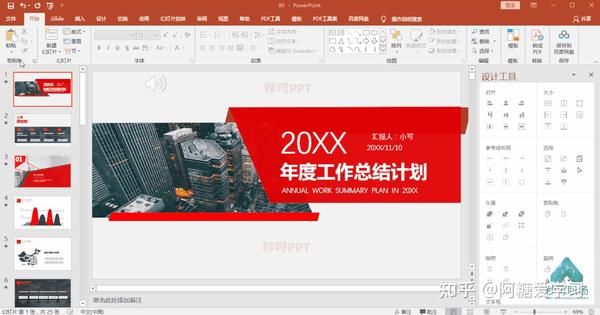
3.PPT自带压缩功能
对于PPT中插入的音频和视频,我们可以在保证其画质和音质的情况下,进行稍微压缩。
(PPT没有音频和视频的时候ppt嵌入字体保存:PPT文件太大了?这三招让你的PPT秒瘦身!老板看的更顺心!,没有这个“压缩”的选项)
如下GIF,点击【文件】——【信息】即可找到压缩媒体。

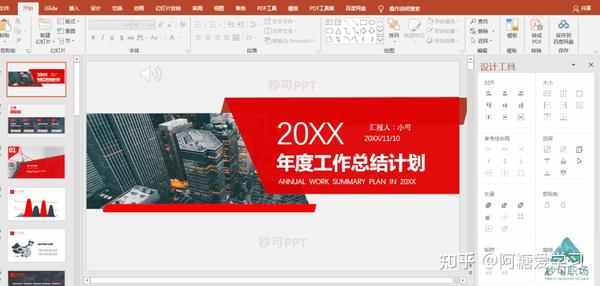
4.借助插件
插件里可以借助「文件分析」功能,查看各页ppt的大小哦。

插件里也有一个压缩PPT的功能,叫「PPT瘦身」。

打开后界面如下:
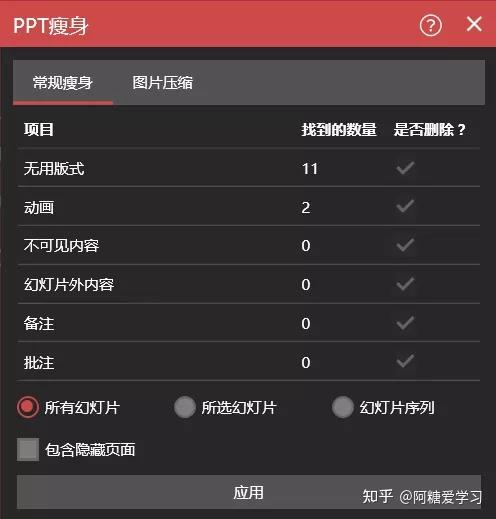
这个功能着重要使用的是图片压缩这部分:
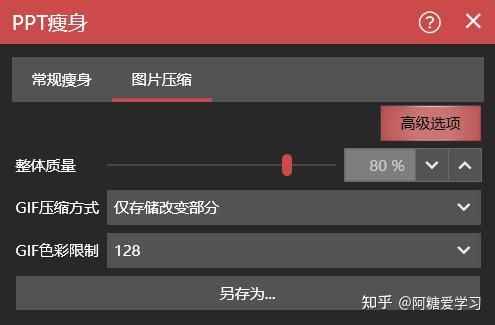
主要通过调整整体质量这个参数,来对图片进行压缩。
一般建议压缩60%-80%就可以了ppt嵌入字体保存,太多了图片就糊了哦。
如果对你有点帮助,欢迎点赞,转发哦。
感谢你支持pptjcw.com网,我们将努力持续给你带路更多优秀实用教程!
上一篇:ppt中幻灯片大小在哪里设置:PPT小技巧-压缩文件大小,邮件发送不再费力 下一篇:ppt字体一般用什么字体:PPT 字体,看这一篇就足够了!
郑重声明:本文版权归原作者所有,转载文章仅为传播更多信息之目的,如作者信息标记有误,请第一时间联系我们修改或删除,多谢。